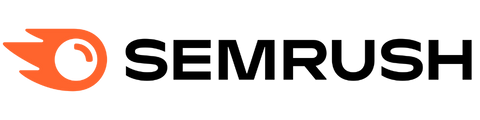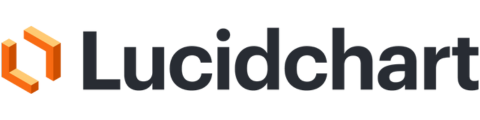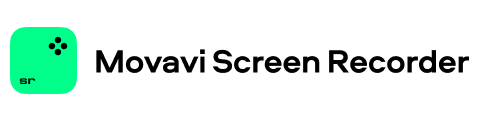La privacidad es uno de los temas más candentes que han copado los titulares en los últimos tiempos. Para ser más concretos, privacidad de datos.
Los navegadores web, incluido Google, recopilan datos a través de su historial de búsqueda, historial de caché y cookies y los utilizan para anuncios dirigidos o para entregárselos a terceros.
Si bien algunos de nosotros estamos de acuerdo con la forma en que estos gigantes tecnológicos usan nuestros datos, si está cansado de los anuncios dirigidos o se siente "espiado", es mejor que borre el historial de búsqueda, el historial de caché y las cookies de su navegador con regularidad.
Además de las preocupaciones sobre la privacidad, existen otros beneficios al eliminar el historial de búsqueda de Google. En esta publicación, revelo todas las ventajas de borrar el historial de búsqueda, junto con cómo hacerlo en cada dispositivo, incluidos Android, iPhone y navegadores web de escritorio. ¡Vamos a sumergirnos de lleno!
Razones por las que necesita eliminar su historial de búsqueda con regularidad
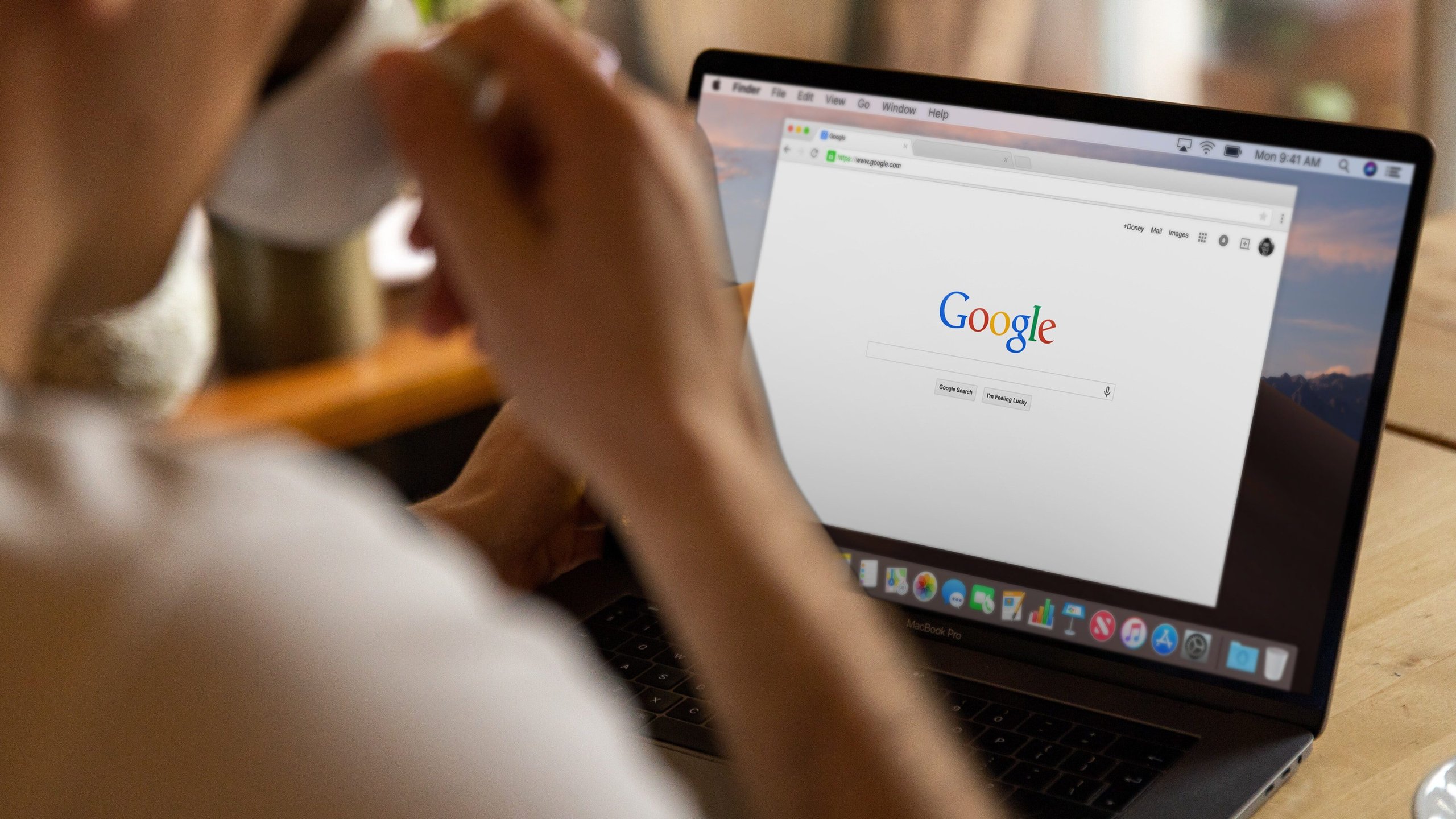
Borrar su historial de búsqueda puede hacerle la vida más fácil de muchas maneras. A continuación se presentan algunas razones principales por las que debería considerar eliminar su historial de búsqueda de Google.
#1. Preocupaciones sobre la privacidad
Todos los sitios web que visita, las búsquedas que realiza, los enlaces en los que hace clic👆 y el contenido con el que interactúa dicen mucho sobre su personalidad, intereses, comportamientos, pasatiempos y preferencias.
Las empresas pueden utilizar estos datos para perfilarlo y crear campañas publicitarias específicas. También pueden ser utilizados por terceros maliciosos para piratería y estafas. Por estos motivos, las personas tienden a eliminar su historial de búsqueda para mantener seguras sus preferencias.
#2. Búsquedas sensibles
Google es el primer lugar donde las personas buscan respuestas sobre temas delicados, incluidos sus problemas de salud, finanzas personales, asesoramiento legal o problemas familiares y de relación. Su historial de búsqueda puede decir mucho sobre qué tan bien o no le está yendo en la vida. Es natural que desee mantener dicha información en privado.
Si le preocupa que alguien pueda ver lo que ha estado buscando recientemente, puede eliminar periódicamente su historial de búsqueda y proteger su información confidencial.
Lea también: Los mejores navegadores privados para iOS y Android
#3. Liberar almacenamiento
Puede que no lo sepas, pero tus búsquedas consumen tu almacenamiento. Eliminar el historial del navegador puede ahorre un valioso espacio de almacenamiento, que podría destinarse a algo más valioso.
Dudo que las búsquedas del día anterior puedan ser más importantes que las fotos que tomaste el fin de semana pasado. ¡Sea inteligente y libere algo de espacio cuando pueda!
#4. Mejorar la velocidad de navegación
Otro poderoso beneficio de eliminar su historial de búsqueda es que puede mejorar significativamente el rendimiento de su navegador. Un gran volumen de búsquedas puede ralentizar su navegador, mermando su velocidad y perjudicando su rendimiento. Pero si borras el historial a medida que avanzas, podrás tener una experiencia de navegación más rápida.
Ahora que sabes cómo puede beneficiarte eliminar tu historial de búsqueda, comprendamos el procedimiento paso a paso en cada dispositivo.
Eliminar el historial de búsqueda de Google en cualquier dispositivo apenas le llevará tiempo. Puedes eliminarlo en 1 minuto o menos en todas las plataformas.
On iPhone
Paso 1: Abre la aplicación Google Chrome.
Paso 2: En la esquina inferior derecha, toca los 3 puntos.
Paso 3: En el menú emergente, toque el Historia pestaña. Aquí podrá ver todo su historial de navegación.

Paso 4: Toque en el Editar en la esquina inferior derecha y podrá seleccionar todas las actividades de navegación que desee eliminar. Puede seleccionar actividades individuales para eliminar y luego tocar el Borrar opción en la esquina inferior izquierda.
Paso 5: Si deseas borrar todo tu historial de navegación, toque en Eliminar datos de navegacióny seleccione el rango de tiempo desde la última hora, 1 horas, los últimos 24 días, 7 semanas y todo el tiempo.

Paso 6: Marque también otras opciones que desee eliminar, como cookies, datos del sitio, imágenes y archivos en caché, etc. Luego toque Eliminar datos de navegación.
¡Y así, tu historial de navegación se eliminará!
On Android
Paso 1: Abre la aplicación Google Chrome.
Paso 2: En la esquina superior derecha, haz clic en los 3 puntos.
Paso 3: Navegue hasta la Historia pestaña y tócala.

Paso 4: Toque en Eliminar datos de navegación.

Paso 5: Puede eliminar todo su historial de navegación o seleccionar un período de tiempo dentro del cual desea que se eliminen las búsquedas. Para eliminar todo, toque Todo el tiempo.

Verifique su historial de navegación una vez y elimine cualquier otro dato que desee eliminar tocando Fecha Clear.
On Safari
Si su navegador principal o secundario es Safari, los pasos para eliminar el historial serían ligeramente diferentes.
Paso 1: Abre el navegador Safari.
Paso 2: Desde el menú en la parte superior, haga clic en donde dice Historia y luego haga clic en Mostrar todo el historial.

Paso 3: Haga clic en Borrar historial y elige el plazo.

Finalmente, haga clic en el botón Borrar historial para confirmarlo.
Microsoft Edge
Paso 1: Abre el navegador Microsoft Edge.
Paso 2: En la esquina inferior derecha, toque las 3 líneas horizontales.
Paso 3: Toque en Historia.

Paso 4: Toca el ícono de la papelera en la parte superior derecha.

Paso 5: Ahora puede elegir lo que desea borrar, como el historial de navegación, el historial de descargas, las cookies y otros datos del sitio, así como las imágenes y archivos almacenados en caché. Selecciona todo lo que quieras eliminar y toca Despejado ahora.

¡Y eso es todo!🥳
On Firefox
Paso 1: Abra el navegador Firefox.
Paso 2: En la esquina inferior derecha, toca las 3 líneas horizontales.
Paso 3: Desde el menú, toque Historia.

Paso 4: Toca el icono de la papelera.

Paso 5: Aparecerá un menú desplegable desde donde podrá seleccionar el rango de tiempo a borrar.

¡Un solo toque en un rango de tiempo particular elimina instantáneamente el historial de búsqueda!
On Chrome
Puede eliminar su historial de navegación de Google desde el propio Google en lugar de desde la configuración del navegador. He aquí cómo hacerlo:
Paso 1: Abra el navegador Google Chrome y vaya a Google Mi actividad. En este portal podrás ver todas tus actividades en los servicios de Google.

Paso 2: Puede seleccionar entre actividades web y de aplicaciones, historial de ubicaciones, historial de YouTube y más. Verifique las actividades web y de aplicaciones, luego navegue hasta la pestaña que dice Borrar con una flecha al lado. Esto le permitirá seleccionar el período de tiempo para el cual desea eliminar el historial.
Paso 3: Una vez que haya seleccionado el período de tiempo, presione Borrar, y eso es.
Pensamientos Finales
Tus datos de navegación de Google contienen mucha información sobre ti, que puede ser utilizada por sitios web de terceros sin tu conocimiento. Si le preocupa que alguien viole su privacidad, puede optar por eliminar periódicamente su historial de navegación y mantener sus datos seguros junto con herramientas de privacidad.
Es mejor borrar también el caché y las cookies mientras lo hace. Esta publicación incluyó una guía para eliminar datos en plataformas que posiblemente podría utilizar.
A continuación, aprenda a eliminar automáticamente los datos del navegador en Chrome, Opera, Safari y más.
-
Adnan se graduó en BMS y es escritor sénior de Geekflare y le encanta desglosar temas complejos en piezas fáciles de entender. También ha escrito para sitios como Sparkian y Techkle. Además del trabajo, puedes encontrarlo en el césped de fútbol o… LEER MÁS
-
Joy R Bhamre es una especialista en marketing digital certificada por Google, redactora y editora de contenido, así como instructora de inglés certificada por Cambridge con más de 14 años de experiencia corporativa.
Ella es una Literatura Inglesa… LEER MÁS